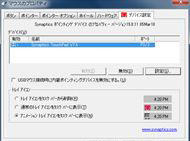ステルス戦闘機っぽいゲーミングノート――「G53Jw」を駆る:NVIDIA 3D Visionにも対応(2/3 ページ)
倍速駆動の液晶ディスプレイとNVIDIA 3D Vision用エミッターを搭載
NVIDIA 3D Visionに対応した120Hz駆動が可能な液晶ディスプレイは、画面サイズが15.6型ワイド、解像度が1366×768ドット(アスペクト比16:9)だ。Windows 7では標準的な画面サイズと解像度で、ドットピッチが広めなので多少の粗さを感じる場合もあるが、フォントなどが大きく表示されるため、視認性はよい。
画面はグレア(光沢)タイプ、光源はLEDバックライト、視野角は狭めと、これまた最近の15.6型クラスのノートPCとして平均的な内容だ。発色が少し淡泊でコントラストが低く感じるが、特に気になるほどではない。アクティブシャッター方式の3D立体視を採用するため、3D立体視でも見た目の解像度は変わらないが、輝度は結構下がる。
液晶ディスプレイに常時点灯ドットが存在した場合、購入日より30日間であれば無償で液晶ディスプレイを交換してもらえるZBDサービスを受けられるのは特筆できる。

 1366×768ドット表示の15.6型ワイド液晶ディスプレイは120Hz駆動に対応しており、NVIDIA 3D Visionを利用できる(写真=左)。液晶ディスプレイの開く角度は浅いので、ヒザの上など低い位置に置いて使う場合は画面が少し見にくくなる(写真=右)
1366×768ドット表示の15.6型ワイド液晶ディスプレイは120Hz駆動に対応しており、NVIDIA 3D Visionを利用できる(写真=左)。液晶ディスプレイの開く角度は浅いので、ヒザの上など低い位置に置いて使う場合は画面が少し見にくくなる(写真=右)NVIDIA 3D Visionの専用エミッターは本体に内蔵している。専用エミッターとは、3D立体視を行うときに、画面描画と付属のNVIDIA 3D Vision用グラス(アクティブシャッター方式)の同期を取るための機器だ。通常のNVIDIA 3D Visionでは、USB接続する外付けデバイスとなっている。これを本体に内蔵したことで、着脱の手間や設置スペースが省けるほか、USBポートを消費しなくなったのがメリットだ。
専用エミッターは液晶ディスプレイの上部に内蔵されており、キーボード左上のボタン(もしくはNVIDIAコントロールパネル)でオン/オフを切り替えられる。専用エミッターをオンにした後、付属のアクティブシャッター方式グラスを装着してフレームにあるボタンを押し、同期を取れば準備は完了だ。後は、NVIDIA 3D Vision対応ゲームや、Blu-ray 3Dタイトルを起動すればよい。
3D立体視に対応した再生ソフトとしては「Roxio CinePlayer BD with 3D」が付属する。2DのDVDタイトルを3Dにリアルタイム変換し、立体視で楽しむことも可能だ。
音響面では、ゲーム内の環境に合わせて、立体的に音を再生する3Dオーディオ技術「EAX ADVANCED HD 5.0」をサポートしている。


 NVIDIA 3D Vision専用のアクティブシャッター式グラスが1つ付属する(写真=左)。キーボードの左上には、キーボードバックライト、電源設定、3D立体視の切り替えボタンが用意されている(写真=中央)。液晶ディスプレイの上部にはWebカメラとともにNVIDIA 3D Visionのエミッターも内蔵している(写真=右)
NVIDIA 3D Vision専用のアクティブシャッター式グラスが1つ付属する(写真=左)。キーボードの左上には、キーボードバックライト、電源設定、3D立体視の切り替えボタンが用意されている(写真=中央)。液晶ディスプレイの上部にはWebカメラとともにNVIDIA 3D Visionのエミッターも内蔵している(写真=右)イルミネーション機能を備えたテンキー付きキーボード
キーボードのデザインもなかなか特徴的だ。テンキーを搭載するほか、人間工学に基づいて約5度のチルト角度を設けて、入力しやすくしたという。パームレストはラバー素材になっており、しっとりとした触り心地が快適だ。マシンへの負荷が高い状態が続いても、パームレストは熱くならなかった。
キートップはアイソレーション型で、白色LEDでキートップを内側から照らすイルミネーションを採用しており、暗い場所でも使いやすい。イルミネーションはキーボード左上のボタンでオン/オフが可能だ。
主要なキーはキーピッチが19ミリのフルサイズ、かつ正方形になっている。右下の一部キーとカーソルキー、テンキーはキーピッチが約17ミリの縦長で、キーの位置を指が覚えるまでには少し時間がかかった。全体的に無理のないキーレイアウトだが、個人的に少し気になったのは、Enterキーが小さい点と、カーソルキーの右キーがテンキーの左下まではみ出している点だ。
アイソレーション型なのでキーストロークは浅めで、タッチも軽い。この辺りは好みが大きいと思うが、キーボード面は少々たわみやすかった。
ポインティングデバイスは、標準的な2ボタン式のタッチパッドだ。タッチ領域のサイズは実測で約85(横)×50(縦)ミリと、ボディサイズの割に広くないが、狭さを感じるほどではない。左右のボタンは結構硬くて、少し押しにくいと感じた。もっとも、据え置きで使う場面がほとんどだろうから、外付けのマウスを使えばまったく問題ない。
タッチパッドのドライバはシナプティクス製だ。ジェスチャー操作は2本指のピンチくらいだが、スクロール機能や、タッチ領域の四隅をタップしたときに特定の動作を実行するといったショートカット機能を持つ。また、キーボードでタイピング中に、手のひらが誤ってタッチ領域に触れてしまうことによる誤操作を防ぐパームチェック機能もある。
Copyright © ITmedia, Inc. All Rights Reserved.
アクセストップ10
- ワコムが有機ELペンタブレットをついに投入! 「Wacom Movink 13」は約420gの軽量モデルだ (2024年04月24日)
- わずか237gとスマホ並みに軽いモバイルディスプレイ! ユニークの10.5型「UQ-PM10FHDNT-GL」を試す (2024年04月25日)
- 「社長室と役員室はなくしました」 価値共創領域に挑戦する日本IBM 山口社長のこだわり (2024年04月24日)
- QualcommがPC向けSoC「Snapdragon X Plus」を発表 CPUコアを削減しつつも圧倒的なAI処理性能は維持 搭載PCは2024年中盤に登場予定 (2024年04月25日)
- 「Surface Go」が“タフブック”みたいになる耐衝撃ケース サンワサプライから登場 (2024年04月24日)
- 16.3型の折りたたみノートPC「Thinkpad X1 Fold」は“大画面タブレット”として大きな価値あり (2024年04月24日)
- AI PC時代の製品選び 展示会「第33回 Japan IT Week 春」で目にしたもの AI活用やDX化を推進したい企業は要注目! (2024年04月25日)
- あなたのPCのWindows 10/11の「ライセンス」はどうなっている? 調べる方法をチェック! (2023年10月20日)
- アドバンテック、第14世代Coreプロセッサを採用した産業向けシングルボードPC (2024年04月24日)
- エレコム、10GbEポートを備えたWi-Fi 7対応無線LANルーター (2024年04月25日)